top of page
Menu
Category
Creators
Merits
Merits
01
売上データの獲得
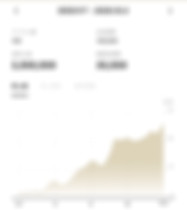
売上データをグラフ化!
マイページからいつでも確認できます。
具体的な活動実績の獲得で
今後の方針も立てやすく。
02
複数購入機能



自身の活動スタイルを維持しつつ
マネタイズしたいクリエイター。
クリエイターを思う存分応援したい購入者。
電子コンテンツならではの
どちらにとっても嬉しい機能です。

いつでも、なんでも、思い立った時に。
Portrade で出品する
How to Sell
Step1 : クリエイター登録申請
Step2 : コンテンツをアップロード
Step3 : 商品情報入力
Step4 : 販売価格・部数 等の設定
Selling
Step1 : クリエイター登録申請
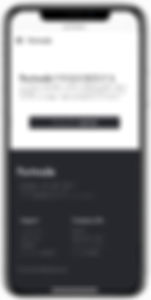
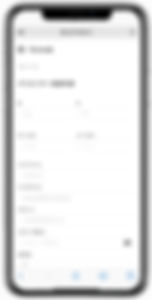
サイトにアクセスし、下までスクロールすると
【クリエイター登録申請】ボタンがあります。
クリックすると情報入力画面に移りますので
氏名、生年月日、住所などを入力してください。
本人確認書類のアップロードが必要です。
以下のいずれかの有効期限内の書類のみ受付可能です。
運転免許証 / パスポート / 住基カード(顔写真付き) / マイナンバーカード(顔写真付き) / 外国国籍を持つ方は在留カード
※学生証や健康保険証では対応致しかねます。
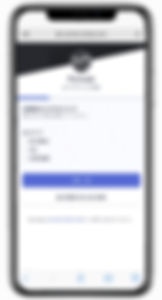
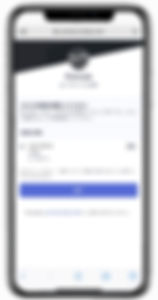
STRIPEにて本人確認を行います。
➀お客様のビジネスについて
【個人事業主】を選択し【次へ→】をクリック
②申請者の詳細
氏名、生年月日、住所などの基本情報を入力
③詳細の確認
入力情報に誤りがないか確認後【完了】をクリック
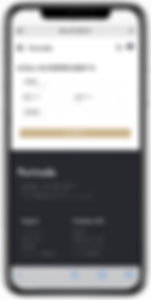
売上のお支払い先口座情報を入力してください。
クリエイター登録申請はこれで完了です。
承認まで1-3日ほどかかる場合がございます。
申請後しばらくお待ちください。
Step2 : コンテンツをアップロード
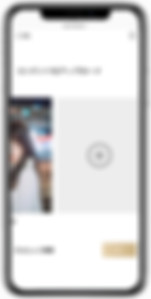
デバイスにある電子コンテンツをアップロードします。
出品は携帯でもパソコンでも可能。
データ移行の必要がないので
何気ない日常の1枚でも、簡単に出品できます。
※コンテンツのデータ量によっては
アップロードに時間がかかる場合がございます。
Step3 : 商品情報を入力

タイトルやサムネイルを入力します。
サムネイルは4枚まで設定可能。
便利なぼかし機能付きなので
出品物の内容をサンプル表示として
モザイク表示にしておくこともできます。
また表紙設定時にはトリミング機能も利用できるため
事前に編集しておく必要もありません。
Step4 : 販売価格・部数等を設定
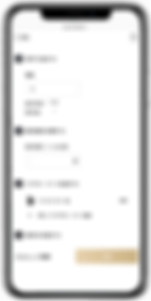
販売価格・部数を設定します。
価格は平均2000円ほど。
部数を限定し、プレミア感を出すこともできます。
もちろん未設定(無制限)で
思う存分マネタイズすることも可能です。
販売開始日を設定しておく機能もあります。
Buying
Step1 : 無料会員登録
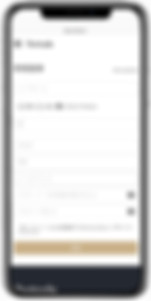
購入には無料の会員登録が必須となっております。
氏名・住所・メールアドレス等の
基本情報を入力し【登録】をクリック。
これで登録は完了です。
すぐにコンテンツを購入・閲覧することができます。
Step2 : 商品選択
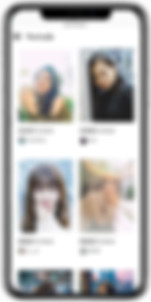
購入したいコンテンツを選択します。
Hot Itemから注目のクリエイターをチェックしたり
カテゴリーごとに検索したりすることもできます。
応援したいクリエイターをお気に入り登録しておくことで
よりスムーズに選択する機能もあります。
Step3 : 購入情報入力
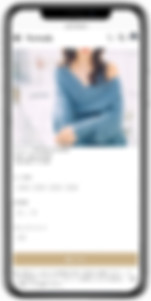
購入情報を入力します。
購入部数やカード情報を入力後【購入】をクリック。
いくつ購入しても
マイライブラリに表示されるのは1コンテンツのみですが
クリエイター側には購入数分の売上が反映されます。
複数購入しても嵩張らないのにクリエイターを応援できる
電子コンテンツだからこそ実現した機能を活用して
思う存分クリエイターを応援しましょう。
bottom of page





